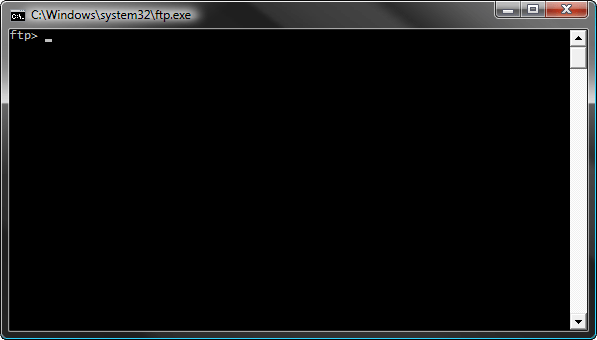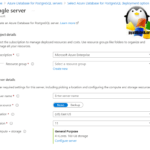Утилита ftp.exe как инструмент для работы с FTP-серверами

Всем привет сегодня расскажу про утилиту ftp.exe как инструмент для работы с FTP-серверами.
Для работы с FTP-серверами вовсе необязательно использовать громоздкие (и иногда не бесплатные) FTP-клиенты, для простейших операций вполне сгодится входящая в состав ОС Windows server 2008 R2 или Windows 7 утилита командной строки ftp.exe.
Чтобы запустить ftp.exe, нужно вызвать диалоговое окно «Выполнить» и набрать ftp. Клиент выведет строку приглашения в командном интерпретаторе cmd.exe и сразу будет готов к работе:
Утилита ftp.exe как инструмент для работы с FTP-серверами-01Синтаксис ftp.exe очень прост и достаточно подробно описан во встроенной справке, которую можно вызвать командой help:
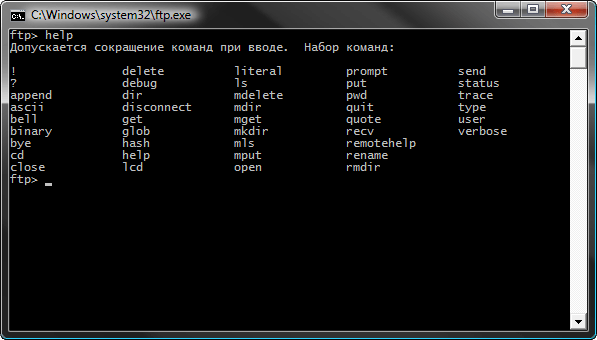
В справочной системе ftp.exe существуют краткие описания всех команд. Их вызов осуществляется командой help. Посмотрим, например, что делает команда dir. Для этого наберем help dir:
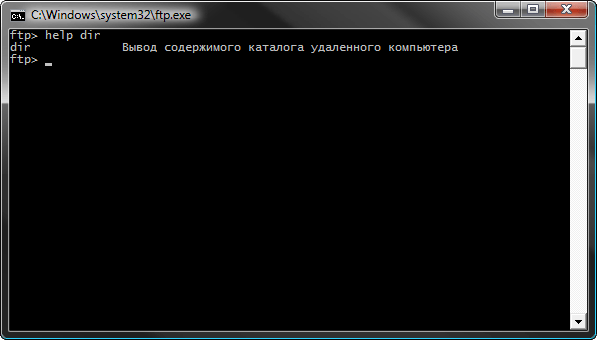
Попробуем установить соединение с каким-нибудь ftp-сервером. Пусть это будет linuxcenter.ru. В этом нам поможет команда open linuxcenter.ru:
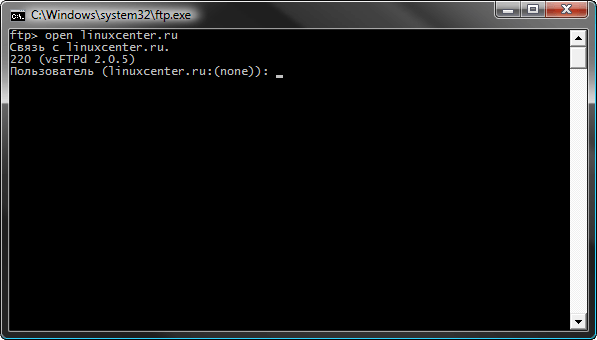
Сервер потребует авторизоваться. Так как это публичный сервер, то мы можем использовать анонимный вход. Регистрируемся как anonymous с пустым паролем:
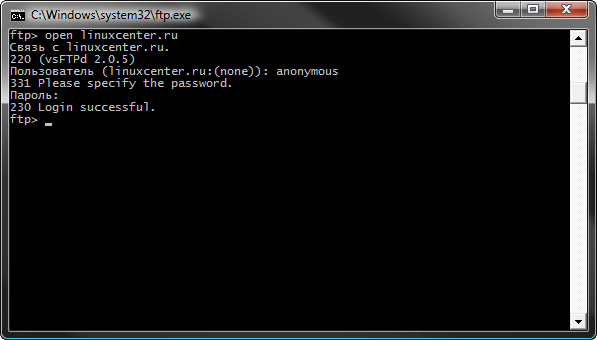
После подключения к ftp-серверу необходимо сообщить ему, в каком режиме мы будем с ним работать. Режимов всего два: port-mode channel и passive-mode data channel. В 99 случаях из 100 используется пассивный режим (подробнее о различиях скажет Википедия), сообщаем серверу, что мы не исключение из правил, командой quote PASV:
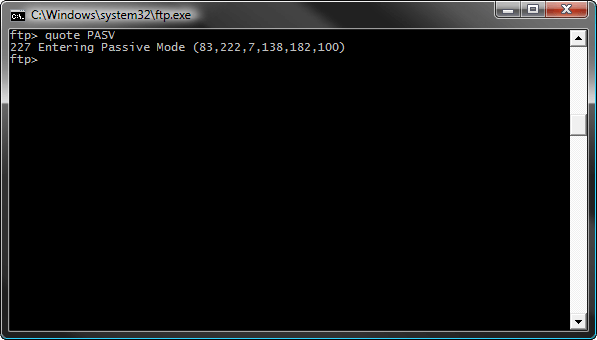
Теперь мы можем приступать к выполнению операций с данными: переходить по структуре каталогов и выводить их листинги, осуществлять upload и download файлов, менять форматы пересылаемых данных и пр. Однако, ftp-серверы бывают разными. Поэтому сперва будет нелишним ознакомиться с синтаксисом, поддерживаемым удаленным сервером. Для этого есть команда remotehelp:
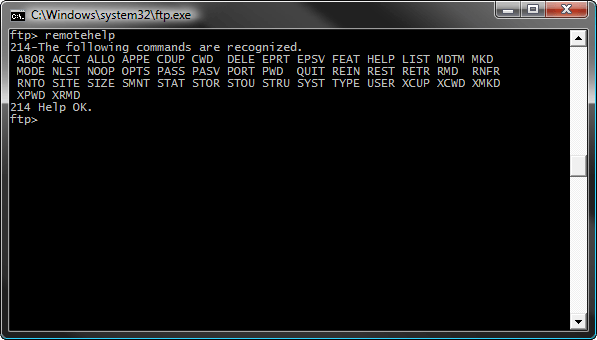
Чтобы закрыть активное соединение, используйте команду close, для выхода из ftp.exe — quit. И help вам в помощь. Вот так вот еще можно работать с ftp сервером. Материал сайта pyatilistnik.org